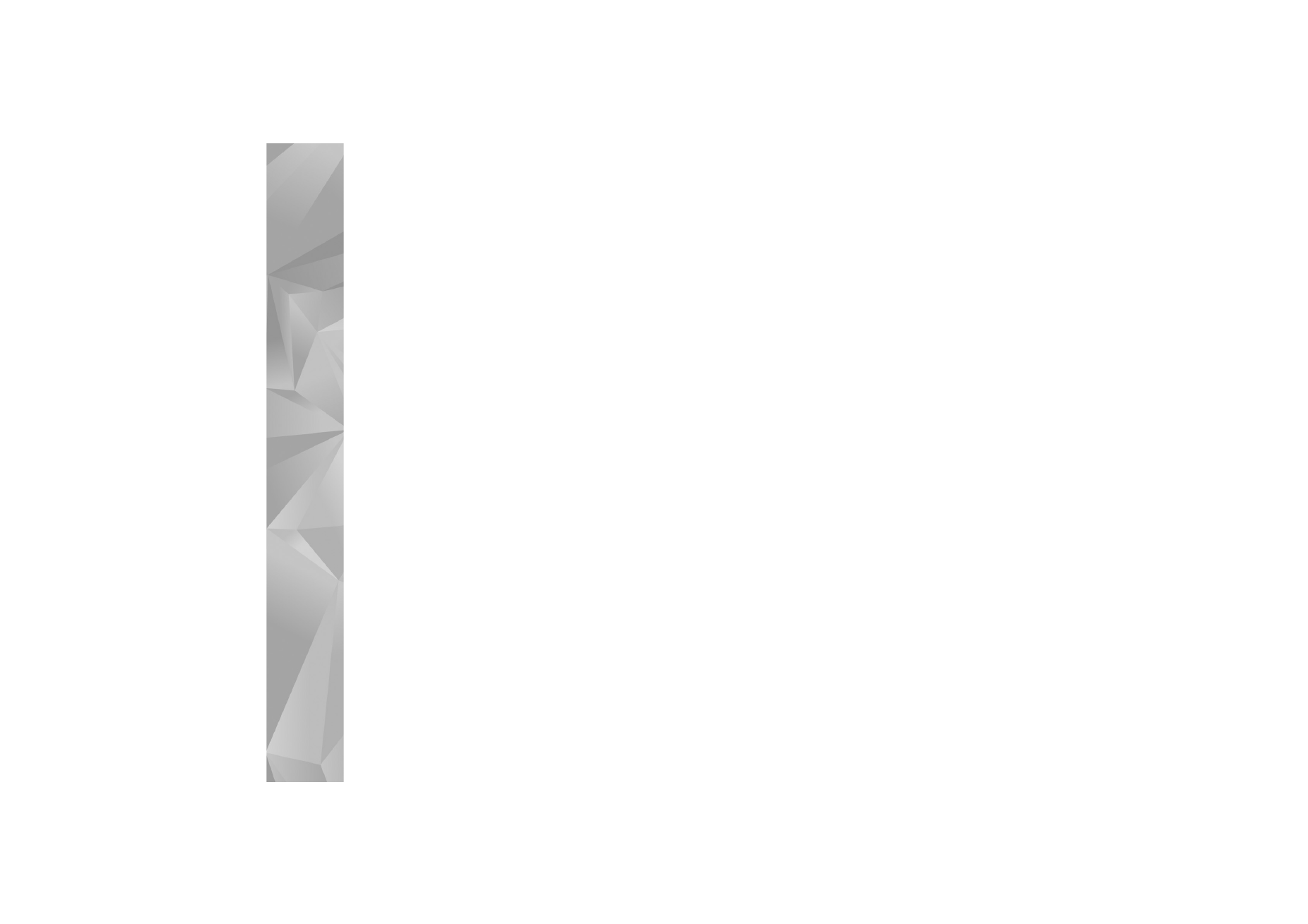
Editar clips de vídeo
Para editar clips de vídeo na
Galeria
e criar clips de vídeo
personalizados, seleccione um clip de vídeo e escolha
Opções
>
Modificar
. Consulte “Galeria”, p. 34. Pode criar
clips de vídeo personalizados, , combinar e ajustar clips de
vídeo e adicionar imagens, clips de som, transições
e efeitos. Transições são efeitos visuais que pode juntar
ao início e fim do vídeo ou entre os clips de vídeo.
Também pode utilizar o
Movie director
para criar clips
de vídeo personalizados. Escolha os clips de vídeo e as
imagens para o muvee que pretende criar e escolha
Opções
>
Editar
>
Criar muvee
. Consulte “Movie
director”, p. 85.
No editor de vídeo pode ver duas linhas de tempo: linha de
tempo do clip de vídeo e linha de tempo do clip de som.
As imagens, o texto e as transições adicionados a um clip
de vídeo são apresentados na linha de tempo do clip de
vídeo. Para alternar entre as linhas de tempo, prima a tecla
de deslocação para cima ou para baixo.
Editar vídeo, som, imagem,
texto e transições
Para criar clips de vídeo personalizados, marque
e seleccione um ou mais clips de vídeo e escolha
Opções
>
Modificar
>
Editor vídeo
.
Para modificar o vídeo, escolha a partir das seguintes
opções:
Editar clip vídeo
— Corte, adicione efeitos de cor, utilize
câmara lenta, active ou desactive o som, mova, remova
ou duplique os clips de vídeo seleccionados.
Editar texto
(mostrado apenas se tiver adicionado
texto) — Mova, remova ou duplique texto; altere
a respectiva cor e estilo; defina o período de tempo que
o mesmo é apresentado no ecrã e adicione efeitos.
Editar imagem
(apresentado apenas se tiver adicionado
uma imagem) — Mova, remova ou duplique uma imagem;
defina o período de tempo que a mesma é apresentada
no ecrã e defina um segundo plano ou efeito de cor
para a imagem.
Editar clip de som
(apresentado apenas se tiver
adicionado um clip de som) — Corte ou mova o clip de som,
ajuste a respectiva duração ou remova ou duplique o clip.
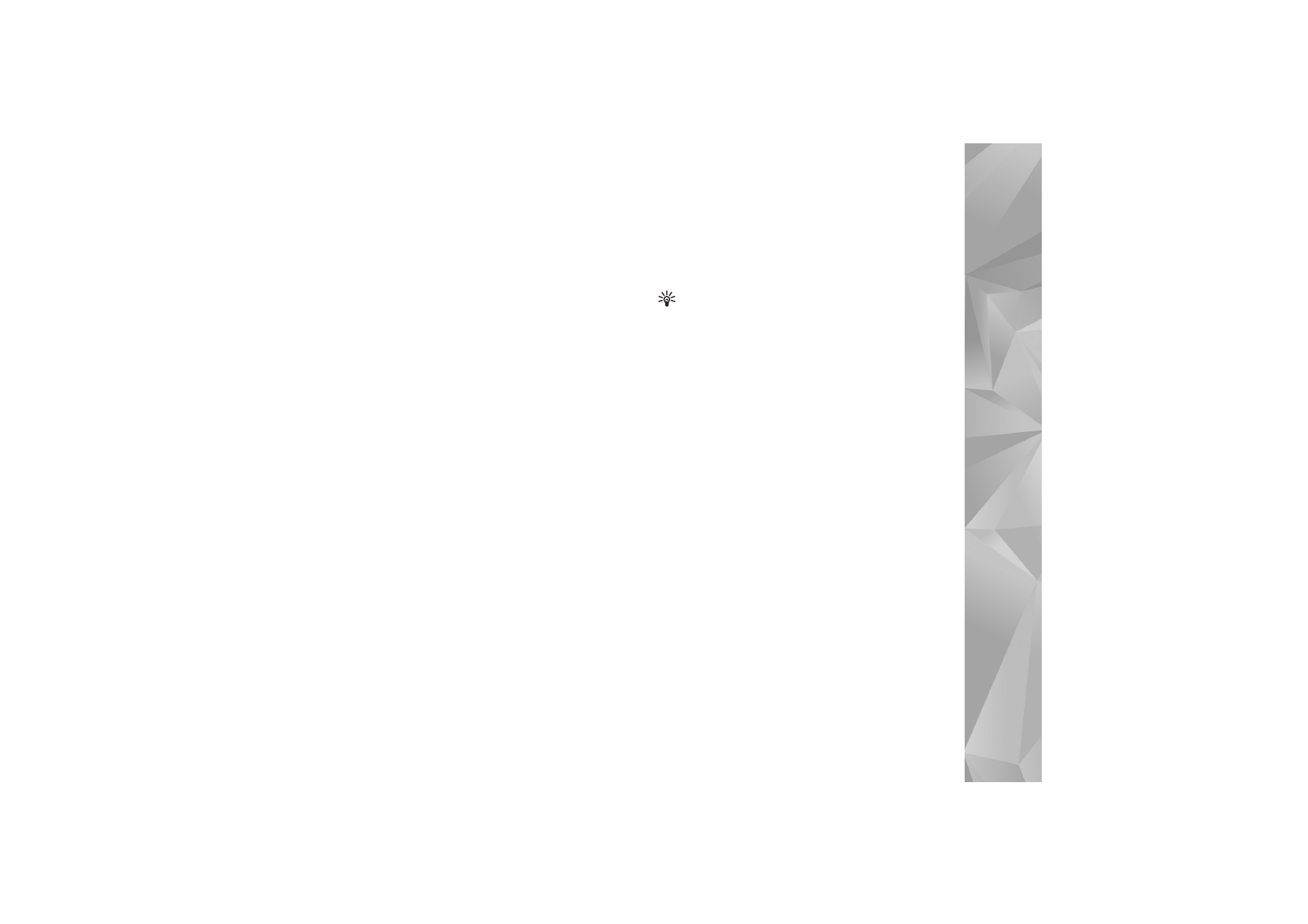
Galeria
37
Editar transição
— Existem três tipos de transições:
no início de um vídeo, no fim de um vídeo e entre clips
de vídeo. Pode escolher uma transição de início quando
a primeira transição do vídeo estiver activa.
Inserir
— Escolha
Clip de vídeo
,
Imagem
,
Texto
,
Clip de som
ou
Novo clip de som
.
Filme
— Permite pré-visualizar o filme em ecrã total
ou como miniatura, guardar o filme, ou cortá-lo num
tamanho adequado para ser enviado numa mensagem
multimédia.
Para obter um instantâneo de um clip de vídeo, escolha
Opções
>
Modificar
>
Cortar
e, em seguida,
Opções
>
Obter instantâneo
.
Para guardar o seu vídeo, escolha
Opções
>
Filme
>
Guardar
. Para definir a
Mem. em utilização
, escolha
Opções
>
Definições
. A memória predefinida é a do
dispositivo.
Nas
Definições
, pode também definir o
Nome pred.
vídeos
, o
Nome pred. foto ecrã
, a
Resolução
e a
Mem. em utilização
.
Editar clips de vídeo para enviar
Para enviar o vídeo, escolha
Opções
>
Enviar
>
Por multimédia
,
Por e-mail
(se definido),
Por Bluetooth
,
Por infravermelhos
ou
Exportação web
. Contacte o seu
fornecedor de serviços para obter informações sobre
o tamanho máximo de mensagens multimédia que
pode enviar.
Sugestão! Se pretender enviar um clip de vídeo
que ultrapasse o tamanho máximo de mensagens
multimédia permitido pelo fornecedor de serviços,
poderá enviar o clip utilizando a tecnologia sem fios
Bluetooth. Consulte “Enviar dados”, p. 101. Também
pode transferir vídeos para um PC compatível
utilizando a conectividade Bluetooth ou um acessório
de leitura de cartões de memória compatíveis.